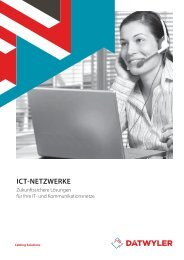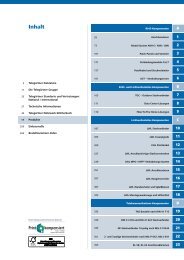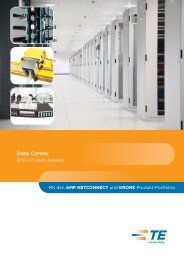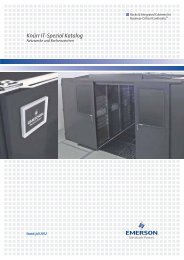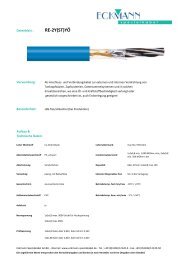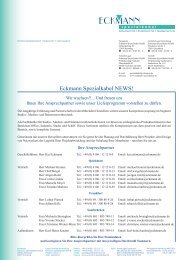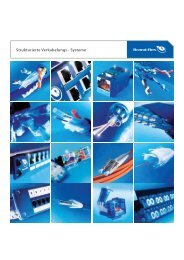Lantek Schnellanleitung - bei Eckmann-Spezialkabel.de
Lantek Schnellanleitung - bei Eckmann-Spezialkabel.de
Lantek Schnellanleitung - bei Eckmann-Spezialkabel.de
Sie wollen auch ein ePaper? Erhöhen Sie die Reichweite Ihrer Titel.
YUMPU macht aus Druck-PDFs automatisch weboptimierte ePaper, die Google liebt.
<strong>Schnellanleitung</strong> <strong>Lantek</strong> Datenmessgerät<br />
1: Aufbau für <strong>de</strong>n Tester-Nullabgleich<br />
Im Hauptmenü wählen Sie Nullabgleich .<br />
Der „Nullabgleich“-Bildschirm erscheint.<br />
Verbin<strong>de</strong>n Sie <strong>bei</strong><strong>de</strong> Geräte mit <strong>de</strong>m blau<br />
markierten Patchkabel. (Das Aufkleberfähnchen<br />
zeigt zum Remotehandset!)<br />
Wählen Sie aus <strong>de</strong>m<br />
Nullabgleich-Bildschirm, um mit<br />
<strong>de</strong>m Nullabgleich <strong>de</strong>s ersten<br />
(blau markierten)<br />
Patchkabel zu beginnen. Dieser<br />
erste Schritt kann ungefähr 30<br />
Sekun<strong>de</strong>n dauern.<br />
Datentechnik – Studiotechnik - Medientechnik<br />
Info: Der Nullabgleich wur<strong>de</strong> von uns durchgeführt! Somit können Sie diesen Punkt überspringen und<br />
mit Punkt 2 fortfahren (sofern wir Ihnen die Referenzpatchkabel zu messen mitgeliefert haben!).<br />
Bitte beachten Sie, dass <strong>bei</strong>m messen das blau markierte Patchkabel mit <strong>de</strong>m Remotehandset (das<br />
blaue Aufkleberfähnchen zeigt zum Messgerät!) und das gelb markierte Patchkabel mit <strong>de</strong>m<br />
Displayhandset verbun<strong>de</strong>n ist (das gelbe Aufkleberfähnchen zeigt zum Messgerät!)<br />
Am En<strong>de</strong> <strong>de</strong>s ersten Nullabgleichs-Schrittes entfernen Sie das erste Patchkabel von <strong>de</strong>n Adaptern <strong>de</strong>s Display-<br />
Handsets und <strong>de</strong>s Remote-Handsets.
Schritt 2<br />
Führen Sie das zweite gelb markierte Patchkabel in <strong>bei</strong><strong>de</strong> (Display-Handset und<br />
Remote-Handset) Adapter ein.<br />
(Das Aufkleberfähnchen <strong>de</strong>s gelb markierten Patchkabel zeigt zum Displayhandset!)<br />
Wählen Sie die Option auf<br />
<strong>de</strong>m Display-Handgerät, um mit<br />
<strong>de</strong>m zweiten Nullabgleich-Schritt zu<br />
beginnen.<br />
Nach Abschluss <strong>de</strong>s zweiten<br />
Nullabgleich-Schrittes ziehen Sie das<br />
gelb markierte Patchkabel von <strong>de</strong>m<br />
Remote-Handset-Adapter ab (das gelb markierte<br />
Patchkabel steckt jetzt nur noch in <strong>de</strong>m Display-<br />
Handgerät!).<br />
Datentechnik – Studiotechnik - Medientechnik<br />
Schritt 3<br />
Führen Sie das markierte En<strong>de</strong> <strong>de</strong>s blau markierten Patchkabel erneut in <strong>de</strong>n Remote-Handset-<br />
Adapter ein. (Das Aufkleberfähnchen blau<br />
markierten Patchkabel zeigt<br />
zum Remotehandset!)<br />
Wählen Sie die Option auf<br />
<strong>de</strong>m Display-Handgerät, um mit<br />
<strong>de</strong>m dritten Nullabgleich-Schritt zu<br />
beginnen (o<strong>de</strong>r drücken Sie<br />
AUTOTEST).<br />
Schritt 4<br />
Drücken Sie AUTOTEST am<br />
Remote-Handset, um mit <strong>de</strong>m vierten<br />
Nullabgleich-Schritt zu beginnen.<br />
Ist <strong>de</strong>r Nullabgleich erfolgreich verlaufen,<br />
zeigt das Display-Handset kurz<br />
„Nullabgleich abgeschlossen“ an und<br />
am Remote-Handset leuchtet kurzzeitig die<br />
PASS-Anzeige<br />
auf.
Wenn Sie an Ihrem Tester keinen Nullabgleich vornehmen können, setzen Sie<br />
sich mit Ihrem örtlichen Lieferanten o<strong>de</strong>r einer IDEAL INDUSTRIES Servicestelle<br />
in Verbindung:<br />
IDEAL INDUSTRIES GmbH -- Tel: +49-89-99686-0<br />
2.Konfigurierung <strong>de</strong>s Testers<br />
Die meisten Testerkonfigurationsparameter wer<strong>de</strong>n über das Menü<br />
„Einstellungen“ vorgegeben.<br />
Öffnen <strong>de</strong>s Menüs „Einstellungen“:<br />
1. Wählen Sie im Bereitschafts-<br />
Bildschirm das Symbol<br />
Einstellungen .<br />
Es erfolgt die Anzeige<br />
„Einstellungen“.<br />
- Wählen Sie mit Hilfe <strong>de</strong>r Pfeiltasten eine <strong>de</strong>r folgen<strong>de</strong>n Optionen:<br />
Eingabe von Benutzerinformationen<br />
Benutzerinformationen nennen <strong>de</strong>n Gerätebenutzer <strong>bei</strong> Testberichten.<br />
1. Wählen Sie aus <strong>de</strong>m Menü<br />
„Einstellungen“ die Option<br />
Benutzer-Info.<br />
Datentechnik – Studiotechnik - Medientechnik
Es erscheint die Anzeige<br />
„Benutzer-Info“.<br />
2. Benutzen Sie die alphanumerischen Tasten, um Ihren Namen einzugeben.<br />
Mit <strong>de</strong>n Pfeiltasten Links/Rechts bewegen Sie <strong>de</strong>n Cursor von einem<br />
Buchstaben zum an<strong>de</strong>ren.<br />
3. Mit <strong>de</strong>r Pfeiltaste Auf/Ab bewegen Sie sich zwischen <strong>de</strong>n Fel<strong>de</strong>rn.<br />
4. Drücken Sie zum Speichern o<strong>de</strong>r zum Abbrechen ohne zu<br />
speichern.<br />
3.Auswahl eines Verkabelungsstandards:<br />
1. Wählen Sie aus <strong>de</strong>m Bereitschafts-Bildschirm <strong>de</strong>s Display-<br />
Handgerätes an. Der Kabeltyp-Menübildschirm erscheint.<br />
2. Drücken Sie die Auf/Ab-<br />
Pfeiltasten zur Auswahl <strong>de</strong>s<br />
gewünschten<br />
Messstandards.<br />
3. Drücken Sie Enter<br />
Datentechnik – Studiotechnik - Medientechnik
4. Markieren Sie <strong>de</strong>n<br />
gewünschten<br />
Verkabelungsstandard und<br />
drücken Sie Enter<br />
5. Markieren Sie <strong>de</strong>n<br />
gewünschten<br />
Verkabelungstyp und<br />
drücken Sie Enter<br />
Auswahl <strong>de</strong>s richtigen Kabeltpys <strong>bei</strong> einer Permanet-Link-Messung<br />
(geschirmtes Datenkabel):<br />
Kat.5 Messung = EN50173-1 D STP Perm o<strong>de</strong>r ISO D STP 2nd Perm<br />
Kat.6 Messung = EN50173-1 E STP Perm o<strong>de</strong>r ISO E STP Perm<br />
Kat.6A Messung = ISO Ea PL2 STP Perm<br />
Datentechnik – Studiotechnik - Medientechnik<br />
Kat.6A Messung einer kurzen Kabelstrecke (falls eine Fehlermeldung, wie z.B. ein negativer<br />
NEXT Wert, <strong>bei</strong> <strong>de</strong>r ISO Ea PL2 STP Perm auftritt) =<br />
ISO Ea PL2 LowIL STP Perm
4.Än<strong>de</strong>rn <strong>de</strong>r Standar<strong>de</strong>instellung <strong>de</strong>s NVP-Werts:<br />
1. Drücken Sie im Bildschirm <strong>de</strong>s<br />
Verkabelungsstandards die<br />
Taste , um <strong>de</strong>n NVP<br />
zu än<strong>de</strong>rn.<br />
Es erscheint <strong>de</strong>r Bildschirm zur<br />
Eingabe <strong>de</strong>s NVP-Wertes.<br />
2. Um manuell einen neuen NVP-Wert<br />
einzugeben, benutzen Sie die<br />
alphanumerischen Tasten und<br />
geben Sie die neuen NVP-Werte ein.<br />
Datentechnik – Studiotechnik - Medientechnik
Datentechnik – Studiotechnik - Medientechnik<br />
5.Speichern von Testergebnissen mit Hilfe von Projekten<br />
Sie haben <strong>bei</strong>m LANTEK-Tester die Möglichkeit, Kabeltestergebnisse unter<br />
verschie<strong>de</strong>nen Projektnamen abzuspeichern. Sie können Projekte erstellen,<br />
benennen und Testergebnisse einzelner Projekte speichern. Mit Hilfe von<br />
Projekten können Sie Testergebnisse logisch gruppieren und übersichtlich<br />
abspeichern.<br />
Sie können z.B. separate Projekte für je<strong>de</strong> Etage in einem Gebäu<strong>de</strong>, je<strong>de</strong>s<br />
Gebäu<strong>de</strong> auf einem Campus, je<strong>de</strong>n Kun<strong>de</strong>n o<strong>de</strong>r für je<strong>de</strong> an<strong>de</strong>re Unterteilung<br />
erstellen.<br />
Erstellen eines neuen Projekts<br />
1. Wählen Sie im Bereitschafts-<br />
Bildschirm das Symbol<br />
Gespeicherte Tests .<br />
Drücken Sie Enter. Es erfolgt<br />
die Anzeige aller verfügbaren<br />
Projekte. Wenn Sie noch kein<br />
Projekt erstellt haben, ist die<br />
Liste leer.<br />
2. Zum Erstellen eines neuen<br />
Projekts drücken Sie die<br />
Schaltfläche . Es<br />
erfolgt die Anzeige Projekt-<br />
Optionen.
3. Wählen Sie mit <strong>de</strong>n Pfeiltasten<br />
„Neues Projekt“ aus. Drücken Sie<br />
Enter. Der Menü-Bildschirm zum<br />
Anlegen eines neuen Projekts<br />
erscheint.<br />
4. Geben Sie mit Hilfe <strong>de</strong>r<br />
alphanumerischen Tasten einen<br />
Namen ein. Um <strong>de</strong>n zweiten und<br />
dritten Buchstaben auf einer Taste zu<br />
erhalten, müssen Sie die Taste zwei o<strong>de</strong>r<br />
dreimal betätigen.<br />
5. Wenn Sie <strong>de</strong>n Namen eingegeben haben, drücken Sie Enter. Es erscheint die<br />
vorherige Anzeige <strong>de</strong>r Projekt-Optionen. Über diese Anzeige können Sie<br />
Projektinformationen abrufen, Projekte löschen o<strong>de</strong>r umbenennen, ein Projekt als<br />
aktuelles Projekt auswählen, gelöschte Projekte wie<strong>de</strong>rherstellen, Projekte auf<br />
Speicherkarte kopieren o<strong>de</strong>r weitere Projekte erstellen. Das neue, aktuelle Projekt<br />
wird in <strong>de</strong>r linken oberen Ecke <strong>de</strong>s Displays angezeigt.<br />
Anm.: Wenn Sie Testergebnisse speichern, wer<strong>de</strong>n diese unter <strong>de</strong>m aktuellen Projekt<br />
gespeichert.<br />
Datentechnik – Studiotechnik - Medientechnik
6.Permanent Link-Testaufbau<br />
Abbildung: Permanent Link-Testverbindungen<br />
Verbindung Kabellängen Grenzwerte (nur EIA/TIA)<br />
Horizontales Netzwerkkabel Maximal 90 Meter<br />
Anm.: Vergessen Sie nicht, <strong>de</strong>n Kabeltyp auf Twisted Pair Permanent Link umzustellen.<br />
Wenn Sie die Test-Grenzwerte für die Länge überschreiten, weist <strong>de</strong>r Tester einen<br />
Fehler für <strong>de</strong>n Link auf (nur EIA/TIA).<br />
7.Autotest-Übersicht<br />
Mit <strong>de</strong>m Autotest kann auf schnelle und einfache Weise die Kabelinstallation<br />
gemessen und geprüft wer<strong>de</strong>n. Wenn die Taste gedrückt wird, führt <strong>de</strong>r<br />
LANTEK-Tester automatisch eine Reihe vorprogrammierter Tests durch. Diese<br />
Testreihen wer<strong>de</strong>n aufgrund bestehen<strong>de</strong>r o<strong>de</strong>r in Vorbereitung befindlicher<br />
Standards sowie bestimmter Parameter ermittelt. Nach<strong>de</strong>m alle Tests<br />
abgeschlossen sind, zeigt <strong>de</strong>r Tester ein Gesamtergebnis (OK/Fehler) und einzelne<br />
Testergebnisse (OK/Fehler) an.<br />
Die Durchführung von Autotests erfolgt mit <strong>de</strong>m Display-Handgerät und<br />
Endgerät, die an entgegen gesetzten En<strong>de</strong>n <strong>de</strong>r zu prüfen<strong>de</strong>n Kabelstrecke<br />
angeschlossen sind.<br />
Anm.: Das Endgerät wird automatisch durch das Display-Handgerät eingeschaltet, wenn<br />
<strong>de</strong>r Autotest startet.<br />
Datentechnik – Studiotechnik - Medientechnik
7.Autotest-Einstellungen<br />
Einstellen <strong>de</strong>r Autotest-Optionen<br />
1. Wählen Sie im Bereitschafts-<br />
Bildschirm das Symbol<br />
Einstellungen .<br />
Es erfolgt die Anzeige<br />
„Einstellungen“.<br />
2. Wählen Sie im Menü<br />
„Einstellungen“ die Menüzeile<br />
Autotest-Optionen. Drücken<br />
Sie Enter. Es erfolgt die<br />
Anzeige „Autotest-Optionen“.<br />
3. Wählen Sie mit <strong>de</strong>n Pfeiltasten<br />
Auf/Ab die gewünschte Option.<br />
4. Aktivieren o<strong>de</strong>r <strong>de</strong>aktivieren Sie<br />
die markierte Option<br />
über .<br />
5. Drücken Sie zum<br />
Speichern o<strong>de</strong>r zum<br />
Abbrechen ohne zu speichern.<br />
Datentechnik – Studiotechnik - Medientechnik
8.Ausführen von Autotests<br />
Autotest führt umfassen<strong>de</strong> Tests zur Messung <strong>de</strong>r Verkabelung mit Hilfe<br />
programmierter Testgrenzwerte durch. Ein Gesamtergebnis (OK o<strong>de</strong>r Fehler) wird<br />
zusammen mit <strong>de</strong>n Einzeltestergebnissen angezeigt.<br />
Vor Starten <strong>de</strong>s Autotests müssen das Display-Handgerät und das Endgerät <strong>de</strong>s Testers<br />
an das zu prüfen<strong>de</strong> Kabel o<strong>de</strong>r die zu prüfen<strong>de</strong> Übertragungsstrecke angeschlossen<br />
wer<strong>de</strong>n.<br />
1. Drücken Sie die Taste .<br />
2. Wenn das Endgerät nicht gefun<strong>de</strong>n wird, erscheint eine Warnmeldung „Remote<br />
not found“ (Kein Endgerät) auf <strong>de</strong>m Display-Handgerät.<br />
Drücken Sie , um <strong>de</strong>n Test abzubrechen und zum Bereitschafts-Bildschirm<br />
zurückzukehren.<br />
3. Wird das Endgerät gefun<strong>de</strong>n, vergleicht Autotest die Kabeltestmessungen mit <strong>de</strong>n<br />
Standardwerten für <strong>de</strong>n ausgewählten Kabeltyp und gibt eine OK-/Fehler-<br />
Meldung für je<strong>de</strong>n Test.<br />
4. Während Autotest läuft, zeigt ein<br />
Zeitbalken <strong>de</strong>n laufen<strong>de</strong>n<br />
Testverlauf.<br />
Anm.: Halten Sie vor Abschluss<br />
<strong>de</strong>s Autotests gedrückt, um Autotest<br />
nach Beendigung <strong>de</strong>s laufen<strong>de</strong>n<br />
Tests anzuhalten.<br />
5. Nach Abschluss <strong>de</strong>s Autotests<br />
wird ein Gesamtergebnis – OK<br />
o<strong>de</strong>r Fehler – oben rechts<br />
über <strong>de</strong>r Testinformationsspalte<br />
angezeigt.<br />
Einzeltestergebnisse wer<strong>de</strong>n neben<br />
<strong>de</strong>n jeweiligen Testnamen<br />
angezeigt.<br />
Datentechnik – Studiotechnik - Medientechnik
6. Drücken Sie , um <strong>de</strong>n nächsten Autotest zu starten.<br />
7. Wenn die Ergebnisse <strong>de</strong>s aktuellen Tests noch nicht gedruckt wur<strong>de</strong>n, o<strong>de</strong>r die<br />
Auto-Speichern-Funktion im Menü Autotest-Optionen nicht aktiviert wur<strong>de</strong>,<br />
wer<strong>de</strong>n Sie aufgefor<strong>de</strong>rt, die aktuellen Testergebnisse vor Beginn <strong>de</strong>s nächsten<br />
Autotests zu löschen o<strong>de</strong>r zu speichern.<br />
Firmensitz<br />
<strong>Eckmann</strong> <strong>Spezialkabel</strong> GmbH<br />
Oehleckerring 20<br />
22419 Hamburg<br />
Lager/Vertrieb/Verwaltung<br />
<strong>Eckmann</strong> <strong>Spezialkabel</strong> GmbH<br />
Friedrich-List-Str. 7<br />
25451 Quickborn<br />
Nie<strong>de</strong>rlassung Frankfurt<br />
<strong>Eckmann</strong> <strong>Spezialkabel</strong> GmbH<br />
Flinschstraße 63<br />
60388 Frankfurt am Main<br />
Nie<strong>de</strong>rlassung Saarbrücken<br />
<strong>Eckmann</strong> <strong>Spezialkabel</strong> GmbH<br />
Saarbrücker Str.167<br />
66130 Saarbrücken<br />
Datentechnik – Studiotechnik - Medientechnik<br />
Telefon +49 (0) 4106 / 12 12 0 - 0<br />
Telefax +49 (0) 4106 / 12 12 0 - 50<br />
Internet www.eckmann-spezialkabel.<strong>de</strong><br />
E-Mail spezialkabel@eckmann.<strong>de</strong><br />
Amtsgericht Hamburg<br />
HRB 75675<br />
Geschäftsführer<br />
Kai <strong>Eckmann</strong><br />
USt.Id.Nr. DE210 487 764